Zarovnanie tlačovej hlavy
Identifikátor najčastejšej otázky: 8200525600
Dátum vydania: 23 augusta 2011
Riešenie:
Automatic Print Head Alignment/Automatické zarovnanie tlačovej hlavy
Ak nie sú vytlačené rovné čiary zarovnané, prípadne vtedy, ak je výsledok tlače neuspokojivý, upravte polohu tlačovej hlavy.REFERENCIE
Ak je v kazete nedostatok atramentu, vzorka na zarovnanie tlačovej hlavy sa nevytlačí správne. Vymeňte kazetu FINE, ktorá má nízku úroveň atramentu.
Pozrite si časť„Výmena kaziet FINE“.
1. Skontrolujte, či je zariadenie zapnuté.
2. Vytlačte hárok zarovnania tlačovej hlavy.
(1) Stlačte tlačidlo [Menu] (Ponuka).
(2) Pomocou tlačidla  vyberte položku [Maintenance/Údržba] a potom stlačte tlačidlo OK.
vyberte položku [Maintenance/Údržba] a potom stlačte tlačidlo OK.
Zobrazí sa obrazovka [Maintenance/Údržba].
(3) Pomocou tlačidla  vyberte položku [Auto head align/Automatické zarovnanie tlačovej hlavy] a potom stlačte tlačidlo [OK].
vyberte položku [Auto head align/Automatické zarovnanie tlačovej hlavy] a potom stlačte tlačidlo [OK].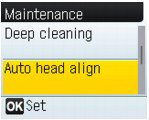
Zobrazí sa obrazovka s potvrdením.
(4) Pomocou tlačidla  vyberte položku [Yes/Áno] a potom stlačte tlačidlo [OK].
vyberte položku [Yes/Áno] a potom stlačte tlačidlo [OK].
(5) Obyčajný papier veľkosti A4 alebo Letter vložte do zadného zásobníka a postupujte podľa pokynov na obrazovke.
(6) Opatrne otvorte výstupný zásobník papiera a potom otvorte jeho vysúvaciu časť.
(7) Stlačte tlačidlo [OK].
Vytlačí sa hárok zarovnania tlačovej hlavy.
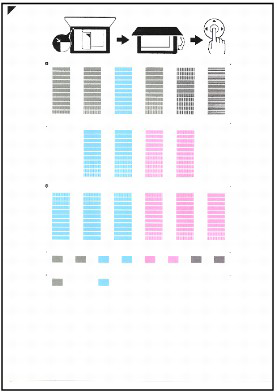
DÔLEŽITÉ
- Nedotýkajte sa žiadnej vytlačenej časti hárku na zarovnanie tlačovej hlavy.
- Neznečistite hárok na zarovnanie tlačovej hlavy. Ak sa hárok zašpiní alebo pokrčí, možno nebude možné vzorku správne naskenovať.
(8) Zobrazí sa [When Did the patterns print correctly?/Kedy sa vzorky vytlačili správne?], potvrďte, že sa vzorka vytlačila správne, pomocou tlačidla  zvoľte [Yes/Áno] a potom stlačte tlačidlo [OK].
zvoľte [Yes/Áno] a potom stlačte tlačidlo [OK].
3. Naskenujte hárok zarovnania tlačovej hlavy a automaticky sa upraví poloha tlačovej hlavy.
(1) Položte hárok zarovnania tlačovej hlavy na predlohové sklo a opatrne zatvorte kryt dokumentu.
Hárok zarovnania tlačovej hlavy položte potlačenou stranou SMEROM NADOL a značku  v ľavom hornom rohu hárka zarovnajte so značkou zarovnania (
v ľavom hornom rohu hárka zarovnajte so značkou zarovnania (  ).
).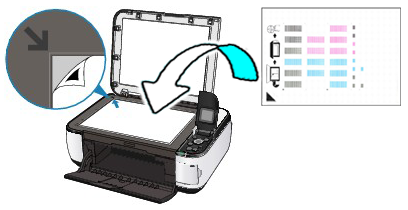
(2) Stlačte tlačidlo [OK].
Naskenuje sa hárok zarovnania tlačovej hlavy a automaticky sa upraví poloha tlačovej hlavy.
Po skončení nastavenia odstráňte hárok zarovnania polohy tlačovej hlavy z predlohového skla.
DÔLEŽITÉ
- Neotvárajte kryt dokumentu ani neposúvajte vložený hárok zarovnania tlačovej hlavy dovtedy, kým sa skenovanie nedokončí.
- Ak automatické nastavenie polohy tlačovej hlavy zlyhá, na displeji LCD sa zobrazí správa [Failed to scan./Skenovanie sa nepodarilo.].
-> Na displeji LCD sa zobrazuje chybové hlásenie
REFERENCIE
- Ak výsledky tlače nie sú uspokojivé ani po upravení polohy tlačovej hlavy, tak ako je to uvedené vyššie, upravte polohu tlačovej hlavy manuálne cez počítač. Pozrite si časť [ Manuálne zarovnanie tlačovej hlavy ] na tejto webovej stránke.
- Vyberte položku [Head alignment print/Zarovnanie hlavy pri tlači] na potvrdenie hodnôt na upravenie aktuálnej polohy tlačovej hlavy.
Manuálne zarovnanie tlačovej hlavy
Zarovnanie tlačovej hlavy opravuje inštalačné polohy tlačovej hlavy a zlepšuje odchýlené farby a línie.Toto zariadenie podporuje dve metódy zarovnania hlavy: automatické zarovnanie hlavy a manuálne zarovnanie hlavy.
Ak chcete vykonať automatické zarovnanie tlačovej hlavy, pozrite si časť [ Automatické zarovnanie tlačovej hlavy ] na tejto webovej stránke a potom túto funkciu vykonajte z ovládacieho panela zariadenia.
Postup uskutočnenia manuálneho zarovnania tlačovej hlavy je nasledovný:
1. Otvorte okno nastavenia ovládača tlačiarne.
2. Kliknite na karte [Maintenance/Údržba] na položku [Custom Settings/Vlastné nastavenia].
Otvorí sa dialógové okno [Custom Settings/Vlastné nastavenia].
3. Prepnite zarovnávanie hlavy do manuálneho režimu.
Zaškrtnite položku [Align heads manually/Zarovnať hlavy manuálne].
4. Preneste nastavenia.
Kliknite na [Send/Odoslať] a po zobrazení potvrdzujúcej správy kliknite na možnosť [OK].
5. Kliknite na karte [Maintenance/Údržba] na položku [Print Head Alignment/Zarovnanie tlačovej hlavy].
Zobrazí sa dialógové okno [Start Print Head Alignment/Spustiť zarovnanie tlačovej hlavy].
6. Do zariadenia vložte papier.
Do zadného zásobníka vložte tri listy obyčajného papiera formátu A4 alebo Letter.
7. Spustite zarovnanie tlačovej hlavy.
Uistite sa, že zariadenie je zapnuté a kliknite na [Align Print Head/Zarovnať tlačovú hlavu].
Postupujte podľa pokynov uvedených v hlásení.
8. Skontrolujte vytlačenú vzorku.
Do príslušných políčok zadajte čísla vzorov s najmenšou mierou pruhovania.
Ak kliknete na vzory s najmenšou mierou pruhovania v okne náhľadu, čísla sa automaticky zadajú do príslušných políčok.
Po zadaní všetkých potrebných hodnôt kliknite na [OK].
REFERENCIE
- Ak je zložité vybrať najlepšiu vzorku, vyberte nastavenie, ktoré vytvára najmenej viditeľné zvislé biele pruhy.
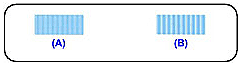
(A) Menej viditeľné vertikálne biele pruhy
(B) Viac viditeľné vertikálne biele pruhy
- Ak je zložité vybrať najlepšiu vzorku, vyberte nastavenie, ktoré vytvára najmenej viditeľné vodorovné biele pruhy.
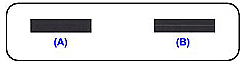
(A) Menej viditeľné horizontálne biele pruhy
(B) Viac viditeľné horizontálne biele pruhy
9. Potvrďte zobrazenú správu a kliknite na tlačidlo [OK].
Vytlačí sa druhá vzorka.
DÔLEŽITÉ
Počas tlače skenovaciu jednotku (kryt) neotvárajte.
10. Skontrolujte vytlačenú vzorku.
Do príslušných políčok zadajte čísla vzorov s najmenšou mierou pruhovania.
Ak kliknete na vzory s najmenšou mierou pruhovania v okne náhľadu, čísla sa automaticky zadajú do príslušných políčok.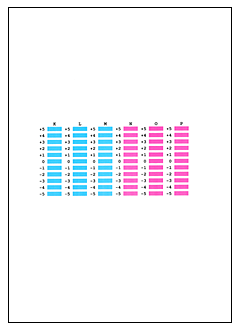
Po zadaní všetkých potrebných hodnôt kliknite na [OK].
REFERENCIE
Ak je zložité vybrať najlepšiu vzorku, vyberte nastavenie, ktoré vytvára najmenej viditeľné zvislé biele pruhy.
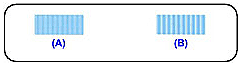
(A) Menej viditeľné vertikálne biele pruhy
(B) Viac viditeľné vertikálne biele pruhy
11. Potvrďte zobrazenú správu a kliknite na tlačidlo [OK].
Vytlačí sa tretia vzorka.
DÔLEŽITÉ
Počas tlače skenovaciu jednotku (kryt) neotvárajte.
12. Skontrolujte vytlačenú vzorku.
Do príslušných políčok zadajte čísla vzorov s najmenšou mierou horizontálneho pruhovania.
Ak kliknete na vzory s najmenšou mierou horizontálneho pruhovania v okne náhľadu, čísla sa automaticky zadajú do príslušných políčok.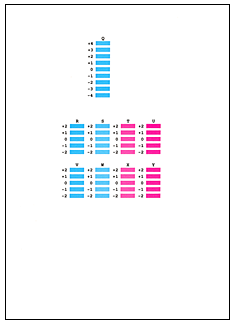
Po zadaní všetkých potrebných hodnôt kliknite na [OK].
REFERENCIE
Ak je zložité vybrať najlepšiu vzorku, vyberte nastavenie, ktoré vytvára najmenej viditeľné vodorovné biele pruhy.
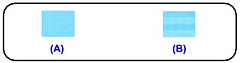
(A) Menej viditeľné horizontálne biele pruhy
(B) Viac viditeľné horizontálne biele pruhy
REFERENCIE
Ak chcete vytlačiť a skontrolovať aktuálne nastavenie, otvorte dialógové okno [Start Print Head Alignment/Spustiť zarovnanie tlačovej hlavy] a kliknite na [Print Alignment Value/Hodnota zarovnania tlače].
Použiteľné modely
- PIXMA MP490
- PIXMA MP492